วิธีดูหน้าเว็บใน Outlook?
การทำงานกับ Outlook ไม่ได้หมายความว่าคุณสามารถส่งและรับข้อความอีเมลผ่านมันได้ คุณยังสามารถดูเว็บเพจในหน้าต่างจดหมาย Outlook ของคุณ สำหรับวิธีดูหน้าเว็บใน Outlook โปรดดูบทช่วยสอนต่อไปนี้
ดูหน้าเว็บใน Outlook 2010 และ 2013
- ส่งอีเมลอัตโนมัติด้วย CC อัตโนมัติ / BCC, ส่งต่ออัตโนมัติ ตามกฎ; ส่ง ตอบอัตโนมัติ (Out of Office) โดยไม่ต้องใช้ Exchange Server...
- รับการแจ้งเตือนเช่น คำเตือน BCC เมื่อตอบกลับทุกคนในขณะที่คุณอยู่ในรายการ BCC และ เตือนเมื่อไม่มีไฟล์แนบ สำหรับความผูกพันที่ถูกลืม...
- ปรับปรุงประสิทธิภาพอีเมลด้วย ตอบกลับ (ทั้งหมด) พร้อมไฟล์แนบ, เพิ่มคำทักทายหรือวันที่ & เวลาลงในลายเซ็นหรือหัวเรื่องโดยอัตโนมัติ, ตอบกลับอีเมลหลายฉบับ...
- เพิ่มความคล่องตัวในการส่งอีเมลด้วย เรียกคืนอีเมล, เครื่องมือแนบ (บีบอัดทั้งหมด, บันทึกอัตโนมัติทั้งหมด...), ลบรายการที่ซ้ำกันและ รายงานด่วน...
 ดูหน้าเว็บใน Outlook 2007
ดูหน้าเว็บใน Outlook 2007
1. ใน Outlook 2007 ก่อนอื่นคุณต้องแสดงไฟล์ แถบเครื่องมือเว็บ โดยคลิกที่ รายละเอียด > แถบเครื่องมือ > เว็บ. ดูภาพหน้าจอ:

หรือคุณสามารถคลิกขวาบนแถบเครื่องมือจากนั้นเลือก เว็บ จากเมนู
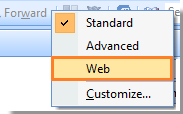
2. พิมพ์ URL ของหน้าเว็บในไฟล์ เว็บ กล่องข้อความแล้วกด เข้าสู่ คีย์จากแป้นพิมพ์

และหน้าเว็บจะเปิดขึ้นใน Outlook ตามภาพหน้าจอต่อไปนี้

 ดูหน้าเว็บใน Outlook 2010 และ 2013
ดูหน้าเว็บใน Outlook 2010 และ 2013
1. ประการแรกเปิดหน้าเว็บของคุณที่คุณต้องการดูใน Outlook ด้วย Internet Explorer หรือเบราว์เซอร์อื่น ๆ แล้วคลิก หน้า > บันทึกเป็น เพื่อบันทึกหน้าเว็บนี้เป็น“มธ” ไฟล์. ดูภาพหน้าจอ:
 |
 |
 |
2. ไปที่ Outlook จากนั้นกด Ctrl + 7 บนแป้นพิมพ์เพื่อแสดงไฟล์ ทางลัด. จากนั้นลากหน้าเว็บที่คุณบันทึกไปยังไฟล์ ทางลัด. ดูภาพหน้าจอ:
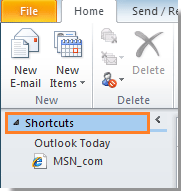
3. หลังจากลากหน้าเว็บไปที่ไฟล์ ทางลัดคลิกขวาแล้วคลิก เปิดในหน้าต่างใหม่ จากรายการ
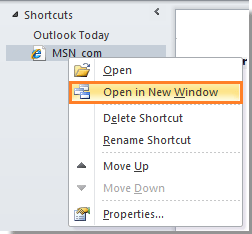
4. จากนั้นหน้าเว็บจะเปิดขึ้นในหน้าต่างจดหมาย Outlook
หมายเหตุ: สำหรับ Outlook 2013 การคลิกขวาบนเว็บเพจที่คุณลากไปยังทางลัดจะถูกปิดใช้งาน คุณไม่สามารถเปิดเว็บเพจภายใน Outlook 2013
สุดยอดเครื่องมือเพิ่มผลผลิตในสำนักงาน
Kutools สำหรับ Outlook - คุณสมบัติอันทรงพลังมากกว่า 100 รายการเพื่อเติมพลังให้กับ Outlook ของคุณ
🤖 ผู้ช่วยจดหมาย AI: ส่งอีเมลระดับมืออาชีพทันทีด้วยเวทมนตร์ AI คลิกเพียงครั้งเดียวเพื่อตอบกลับอย่างชาญฉลาด น้ำเสียงที่สมบูรณ์แบบ การเรียนรู้หลายภาษา เปลี่ยนรูปแบบการส่งอีเมลอย่างง่ายดาย! ...
📧 การทำงานอัตโนมัติของอีเมล: ไม่อยู่ที่สำนักงาน (ใช้ได้กับ POP และ IMAP) / กำหนดการส่งอีเมล / Auto CC/BCC ตามกฎเมื่อส่งอีเมล / ส่งต่ออัตโนมัติ (กฎขั้นสูง) / เพิ่มคำทักทายอัตโนมัติ / แบ่งอีเมลผู้รับหลายรายออกเป็นข้อความส่วนตัวโดยอัตโนมัติ ...
📨 การจัดการอีเมล์: เรียกคืนอีเมลได้อย่างง่ายดาย / บล็อกอีเมลหลอกลวงตามหัวเรื่องและอื่นๆ / ลบอีเมลที่ซ้ำกัน / การค้นหาขั้นสูง / รวมโฟลเดอร์ ...
📁 ไฟล์แนบโปร: บันทึกแบทช์ / การแยกแบทช์ / การบีบอัดแบบแบตช์ / บันทึกอัตโนมัติ / ถอดอัตโนมัติ / บีบอัดอัตโนมัติ ...
🌟 อินเตอร์เฟซเมจิก: 😊อีโมจิที่สวยและเจ๋งยิ่งขึ้น / เพิ่มประสิทธิภาพการทำงาน Outlook ของคุณด้วยมุมมองแบบแท็บ / ลดขนาด Outlook แทนที่จะปิด ...
???? เพียงคลิกเดียวสิ่งมหัศจรรย์: ตอบกลับทั้งหมดด้วยไฟล์แนบที่เข้ามา / อีเมลต่อต้านฟิชชิ่ง / 🕘 แสดงโซนเวลาของผู้ส่ง ...
👩🏼🤝👩🏻 รายชื่อและปฏิทิน: แบทช์เพิ่มผู้ติดต่อจากอีเมลที่เลือก / แบ่งกลุ่มผู้ติดต่อเป็นกลุ่มแต่ละกลุ่ม / ลบการแจ้งเตือนวันเกิด ...
เกิน คุณสมบัติ 100 รอการสำรวจของคุณ! คลิกที่นี่เพื่อค้นพบเพิ่มเติม

